
ကဲ့ အထက္ပါပံုအတိုင္ လုပ္ၾကည္ရေအာင္။ ပထမ File>New File တစ္ခုဖြင့္လိုက္ပါ။ Width:500. Height:300 Resolution: 72 ထားလုိက္ပါ။
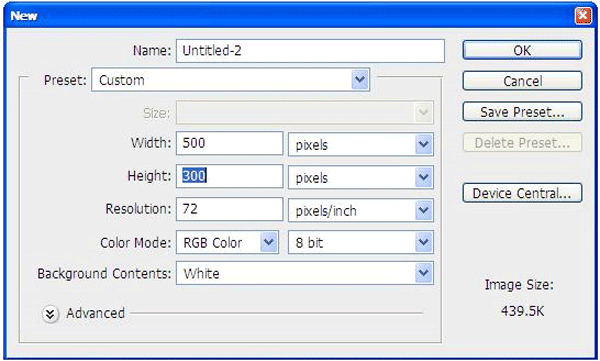
ေအာက္ပါကဲ့သို႔ File တစ္ခုပြင္လာပါသည္။
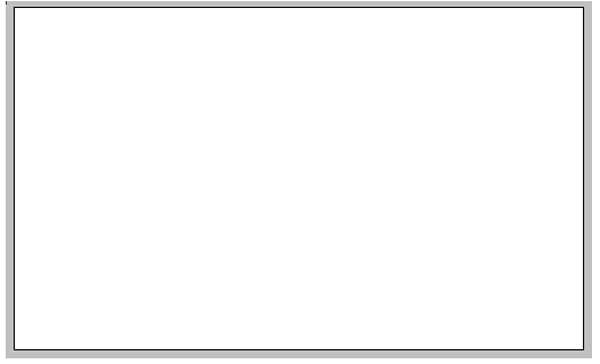
ျပီးေတာ Tool Box ကElliptical Marquee Tool (M) ကို Click လိုက္ပါ။ ေအာက္ပါကဲ့သို႔ အဝိုင္းတစ္ခုဆြဲျပီး New Layer တစ္ခုယူပါ ျပီးေတာ Color: Black ေလာင္းထည္လိုက္ပါ။
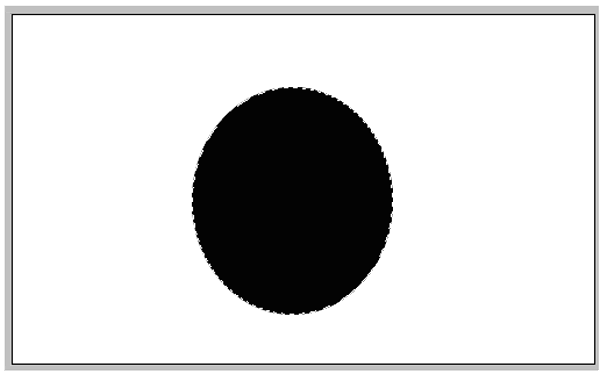
အထက္ပါကဲ့သို႔ဆြဲျပီးရင္ Ctrl+Dနဲ႔ Selection ကို ျဖဳတ္လိုက္ပါ။ ျပီးေတာ Layer>Layer Style>Gradient Overlay ကို Click လိုက္ပါ ေအာက္ပါပံုကဲ့သို႔ ထားလိုက္ပါ။
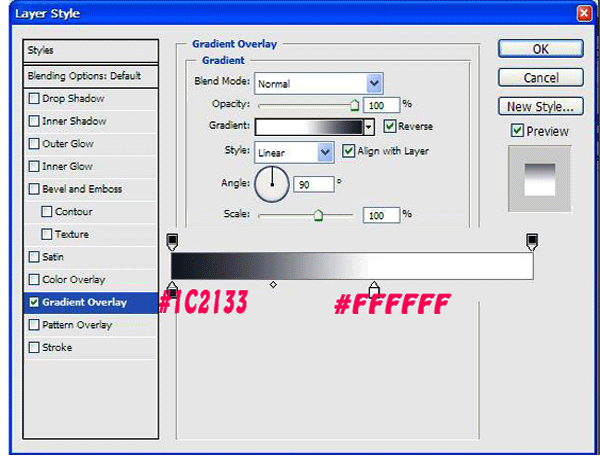
အထက္ပါကဲ့လုပ္သြားျပီးရင္ ေနာက္ထပ္ Layer>Layer Style>Stroke ကို Click လိုက္ပါ ေအာက္ပါပံုကဲ့သို႔ ထားလုိက္ပါ။
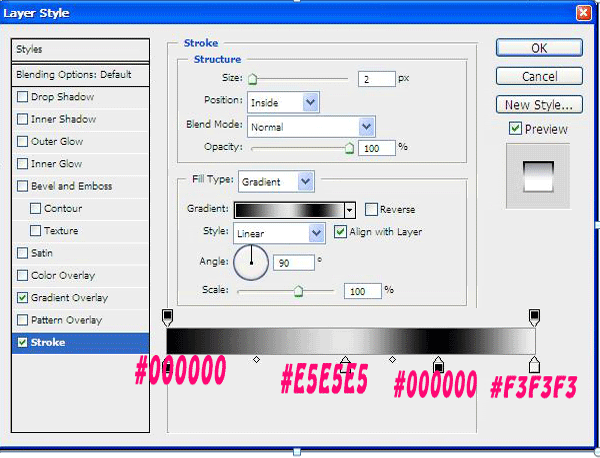
အထက္ပါကဲ့သို႔ လုပ္သြားျပီးရင္ ေအာက္ပါကဲ့သို႔ေတြျမင္ရမွာပါ။
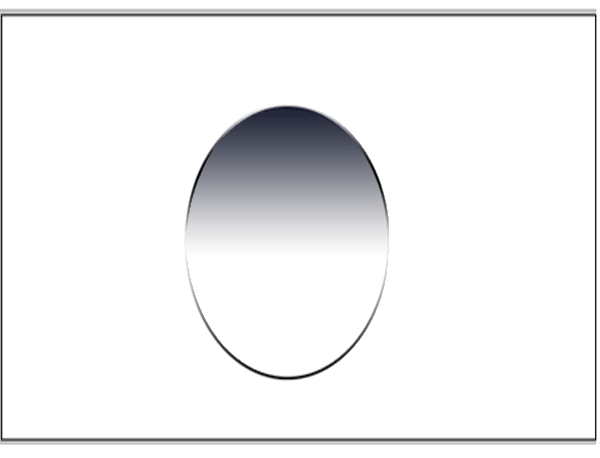
အထက္ပါပံုကဲ့သို႔ျဖစ္သြားျပီးရင္ Tool Box က Elliptical Marquee Tool (M) ကို Click လိုက္ပါ။ ျပီးေတာ New Layer တစ္ခုယူလုိက္ပါ။ ေအာက္ပါကဲ့သို႔ ပံုတစ္ခုဆြဲလိုက္ပါ။ Color: 1c2133 ထားလိုက္ပါ။
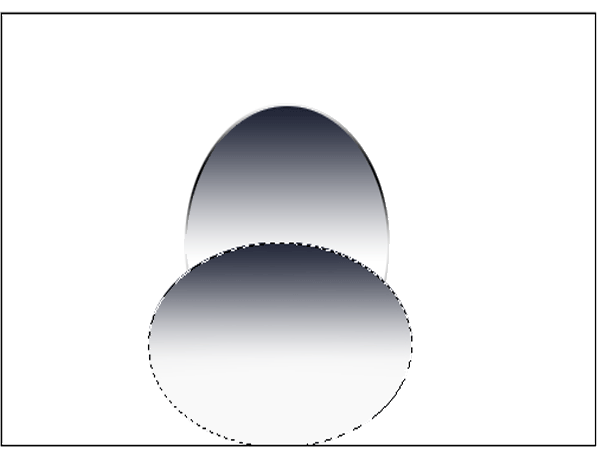
အထက္ပါကဲ့သို႔လုပ္သြားျပီးရင္းပထမအဝိုင္း Layer ကို Ctrl+Left ႏွိပ္လိုက္ပါ။ ျပီးေတာCtrl+Shift+I ကို Click လိုက္ပါ။ Delete ကိုႏွိပ္လိုက္ပါ။ ေအာက္ပါကဲ့သို႔ေတြ႔ျမင့္ရမွာပါ။
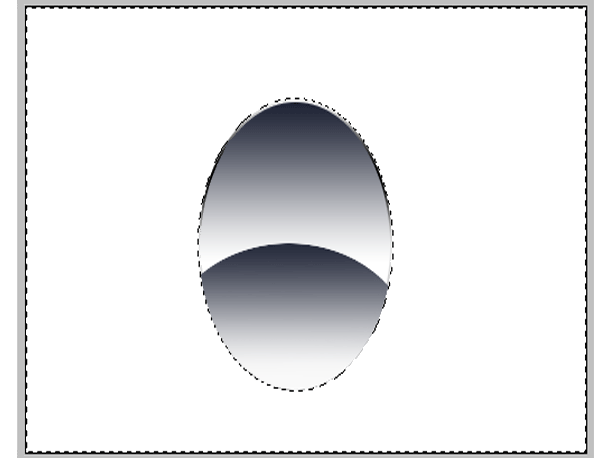
အထက္ပါကဲ့သို႔ လုပ္ျပီးရင္ Ctrl+Dနဲ႔ Selection ကို ျဖဳတ္လိုက္ပါ။ Tool box က Elliptical Marquee Tool ကုိ Click လိုက္ပါ ေအာက္ပါကဲ့သို႔ အဝိုင္းတစ္ခုဆြဲလိုက္ပါ။ ျပီးေတာ New Layer တစ္ခုယူလိုက္ပါ။ Color:#5ebf1a ေလာင္းထည့္လုိက္ပါ။
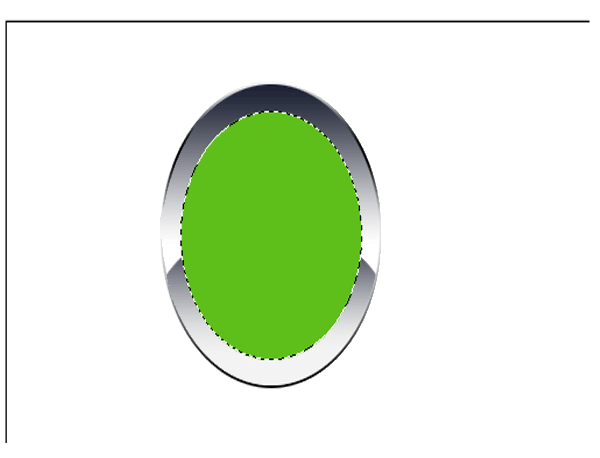
အထက္ပါကဲ့သို႔ လုပ္ျပီးရင္ Ctrl+Dနဲ႔ Selection ကို ျဖဳတ္လိုက္ပါ။ ျပီးေတာ Layer>Layer Style> Inner Glow ကို Click လိုက္ပါ။
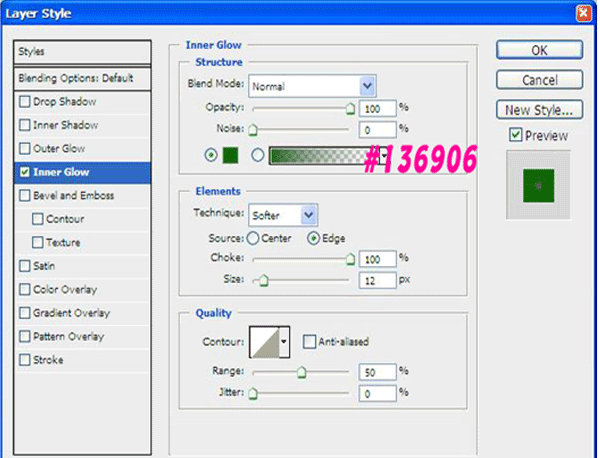
အထက္ပါကဲ့သိုျပီးရင္ Layer>Layer Style>Stroke ကို Click လိုက္ပါ။
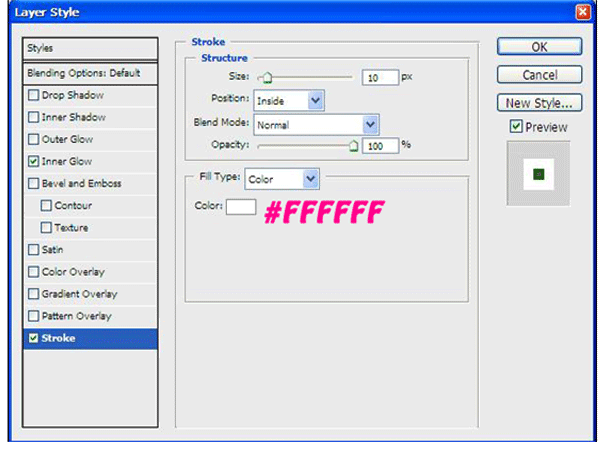
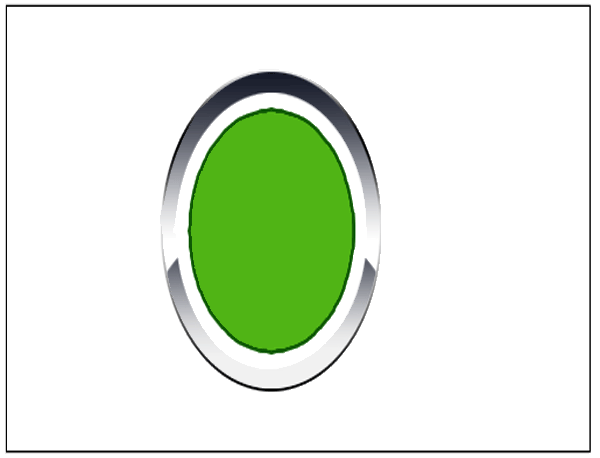
အထက္ပါကဲ့သို႔ လုပ္ျပီးရင္ Tool Box က Elliptical Marquee Tool ကို Click လိုက္ပါ။ ေအာက္ပါကဲ့သို႔ဆြဲလိုက္ပါ။ ျပီးေတာ Tool Box က Dodge Tool ကိုယူလုိက္ပါ။ (Brush:100. Range:modtones. Exposure:20) ထားလိုက္ျပီးေတာေအာက္ပါကဲ့သို႔ နည္းနည္းေလာက္တိုက္ေပးလုိက္ပါ။
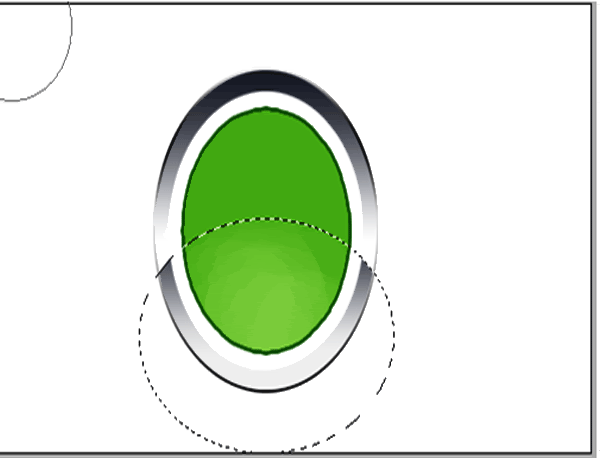
အထက္ပါကဲ့သို႔ နည္းနည္းတိုက္ျပီးရင္ Ctrl+Shift+Iကို Click လိုက္ပါ။ ျပီးေတာ Dodge Tool နဲ႔ နည္းနည္းေလာက္အထက္ကိုတိုက္ေပးလုိက္ပါ။ Range: Highlight ထားလိုက္ပါ။
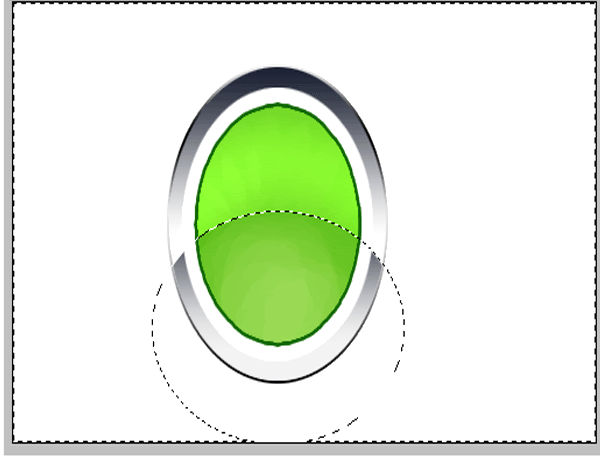
အထက္ပါကဲ့သို႔ လုပ္ျပီးရင္ ေနာက္ထပ္ ေအာက္ကို ျပန္လုပ္ေပးလုိက္ပါ။ Tool Box က Burn Tool နဲ႔ လုပ္ေပးလိုက္ပါ။ ေအာက္ပါပံုကဲ့သို႔ေပါ။
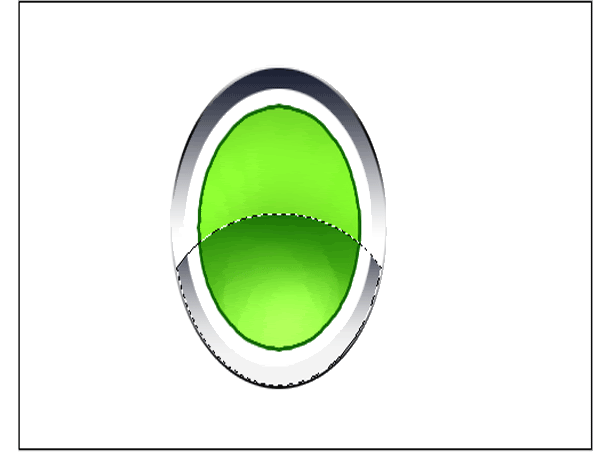
အထက္ပါကဲ့သို႔ ျပီးရင္ Ctrl+Dနဲ႔ Selection ကို ျဖဳတ္လိုက္ပါ။
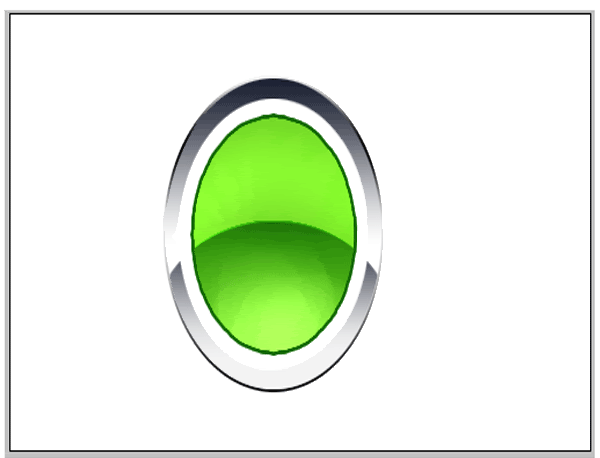
ျပီးေတာ Tool Box က Custom Shape Tool ကုိ Click လိုက္ပါ။ Tool Option Bar က Shape Box က ေအာက္ပါကဲ့သို႔ ယူျပီးဆြဲလိုက္ပါ။ ျပီးေတာCtrl+Enter Color: White ေလာင္းထည္းလိုက္ပါ။ New Layer ယူထားရမည္ေနာ္။ Ctrl+Dနဲ႔ Selection ကို ျဖဳတ္လိုက္ပါ။
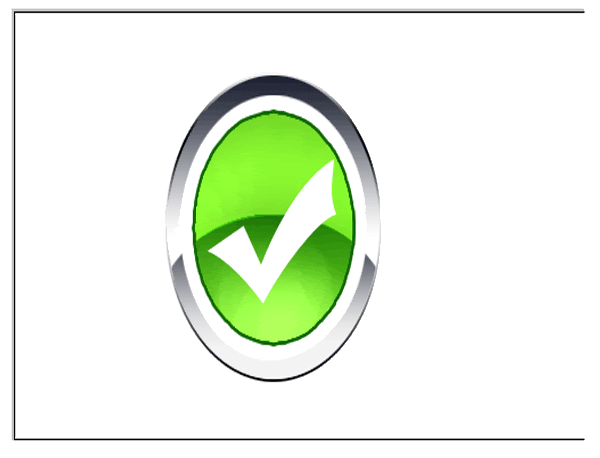
ျပီးေတာ Layer>Layer Style>Drop Shadow ကို Click လိုက္ပါ။ ေအာက္ပါပံုကဲ့သို႔ထားလိုက္ပါ။
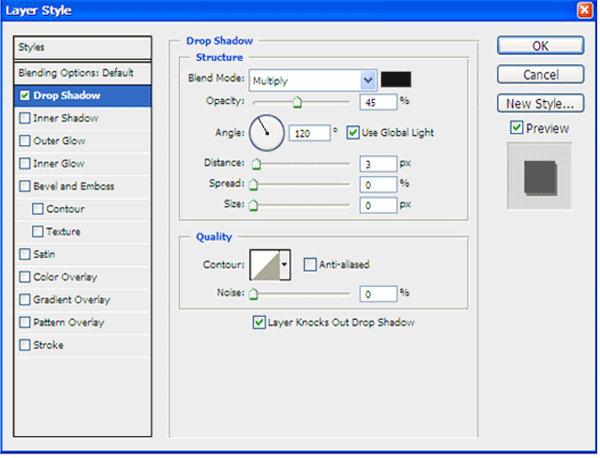
အထက္ကဲ့သို႔လုပ္ျပီးသြားရင္ေအာက္ပါကဲ့သို႔ေတြျမင့္ရမွာပါ။
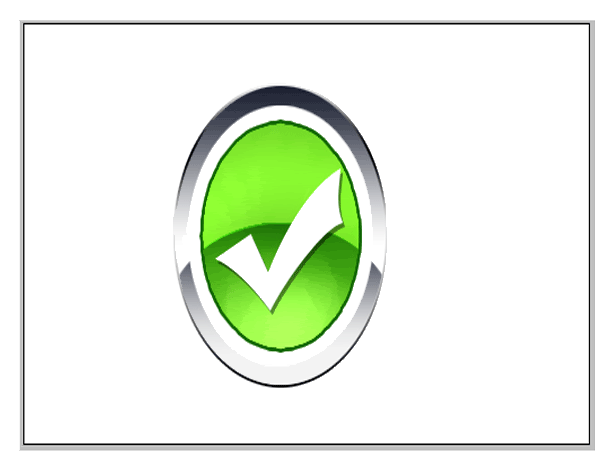
ျပီးေတာBackground Layer မပါဘဲ။ က်ံ Layers မ်ားကိုေပါင္းစပ္လိုက္ပါ။ Edit>Transform>Distort ကို Click လိုက္ပါ ေအာက္ပါကဲ့သို႔ ျပဳလုပ္ေပးလိုက္ပါ။
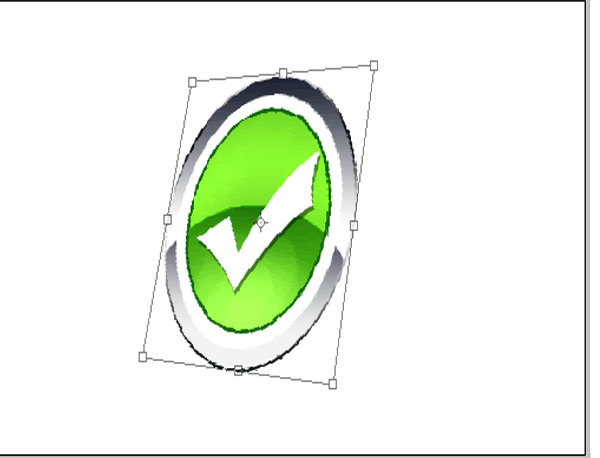
အထက္ပါကဲ့သို႔ လုပ္ျပီးသြားရင္ Ctrl+Jယူလုိက္ပါ။ ေအာက္ပါပံုကဲ့သိုနည္းနည္းေလာက္ေရႊ႔ေပးလိုက္ပါ။
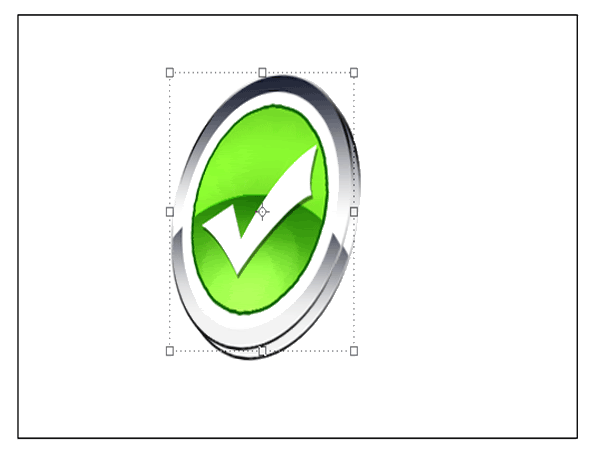
ျပီးေတာ။ Layer>Layer Style>Color Overlay ကိုClick လိုက္ပါ။
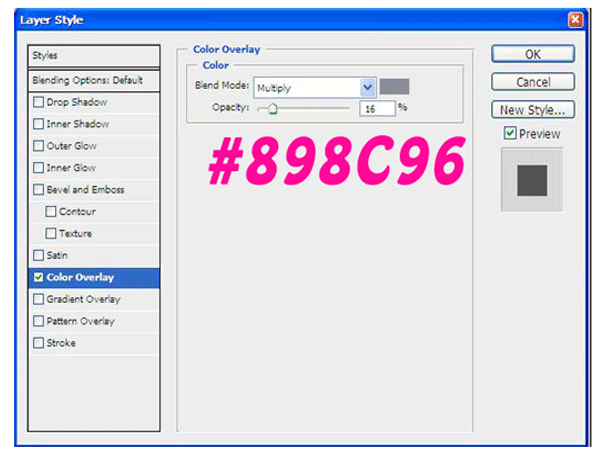
အထက္ပါပံုကဲ့သို႔ ထားျပီးရင္ ။ New Layer တစ္ခုယူလိုက္ပါ။ Background Layer အထက္ကထားလိုက္ပါ။ ျပီးေတာ Tool Box က Elliptical Marquee Tool ကို Click လိုက္ပါ ေအာက္ပါကဲ့သို႔ ဆြဲလိုက္ပါ။
img src="http://i1260.photobucket.com/albums/ii569/miminay2012/24.gif" border="0" alt="Photobucket">
ျပီးေတာ Filter>Blur>Gaussian Blur ကို Click လိုက္ပါ။
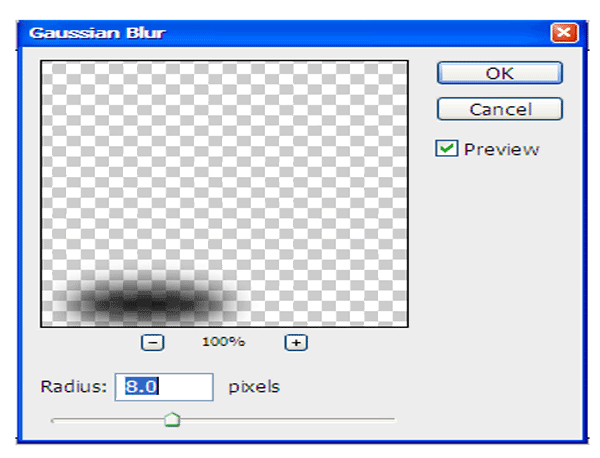
ေနာက္ထပ္ Filter>Blur>motion Blur ကို Click လိုက္ပါ။
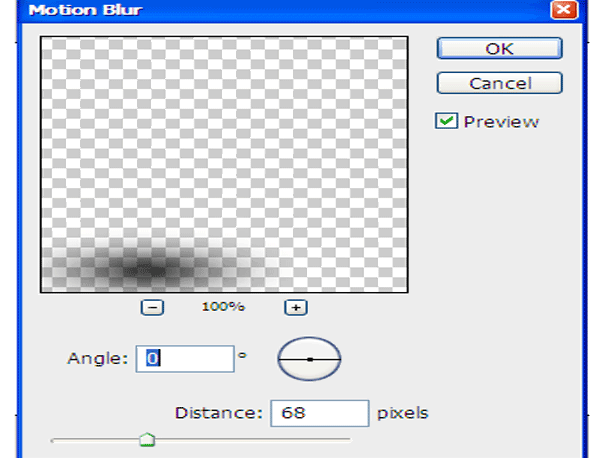
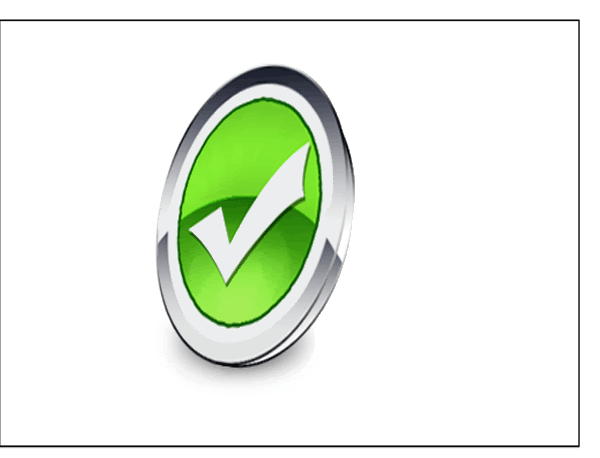

ကဲ့ျပီးသြားပါျပီး……သူငယ္ခ်င္မ်ားအားလံုးေပ်ာ္ရႊင္ႏိုင္ၾကပါေစလို ဆႏၵျပဳလိုက္ပါတယ္။
၁
Sunday, April 8, 2012
Ball Effect လုပ္ျခင္း
Subscribe to:
Post Comments (Atom)








No comments:
Post a Comment